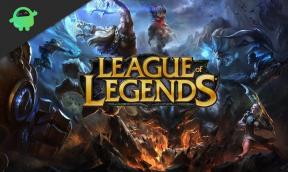كيفية عمل روت لهاتف Moto G30 XT2129 باستخدام Magisk بدون TWRP
Miscellanea / / August 04, 2021
الإعلانات
في هذا الدليل ، شاركنا معك خطوات Root Moto G30 XT2129 (الاسم الرمزي كابري بلس) باستخدام Magisk بدون TWRP بطريقة سهلة للغاية.
من أجل الوصول إلى الجذر لـ Moto G30 ، سنستخدم Magisk لتصحيح صورة تمهيد المخزون ووميضها إلى قسم تمهيد جهازك. الآن ، إذا سألت لماذا Magisk؟ إنها عملية جذر أقل من النظام ولا تتلاعب بأقسام النظام أثناء تمكين الوصول إلى الجذر. يمكن لـ Magisk أيضًا إخفاء إجراءات الأمان عبر الإنترنت لتشغيل التطبيقات بشكل صحيح مثل أي تطبيق مصرفي أو SafetyNet وما إلى ذلك.

محتويات الصفحة
- 1 مواصفات Moto G30: نظرة عامة
-
2 خطوات عمل روت لـ Moto G30 XT2129 باستخدام Magisk
- 2.1 متطلبات مبدئية
- 2.2 التنزيلات المطلوبة:
- 3 1. كيفية استخراج Boot.image وتصحيحه باستخدام Magisk؟
-
4 2. خطوات تثبيت صورة التمهيد المصححة على هاتف Moto G30
- 4.1 خطوات التحقق من جذر النظام
مواصفات Moto G30: نظرة عامة
يتميز هاتف Moto G30 بلوحة IPS LCD مقاس 6.5 بوصة بدقة 720 × 1600 بكسل ونسبة عرض إلى ارتفاع تبلغ 20: 9. لا يوجد معدل تحديث مرتفع مع لوحة IPS هذه. يتم تشغيل الجهاز بواسطة Qualcomm Snapdragon 450. هذا عرض ميزانية من Qualcomm من حيث المعالجات المحمولة المبنية على عملية تصنيع 11 نانومتر. يتميز هذا المعالج ثماني النواة بأربعة نوى Kryo 240 مسجلة بسرعة 1.8 جيجاهرتز وأربعة نوى Kryo 240 مسجلة بتردد 1.6 جيجاهرتز.
الإعلانات
فيما يتعلق بالبصريات ، لدينا إعداد رباعي الكاميرا في الخلف وكاميرا واحدة في المقدمة. يتكون الإعداد الخلفي من كاميرا أساسية بدقة 48 ميجابكسل مقترنة بعدسة f / 1.7 ، ومستشعر 8 ميجابكسل واسع النطاق مقترن مع عدسة f / 2.2 ، ومستشعر ماكرو بدقة 2 ميجابكسل مقترنًا بعدسة f / 2.4 ، ومستشعر عمق 2 ميجابكسل مقترنًا بفتحة f / 2.4 عدسة. في المقدمة ، نحصل على مستشعر 8 ميجابكسل مقترنًا بعدسة f / 2.2. كل من الإعداد الأمامي والخلفي قادران على التقاط مقاطع فيديو بدقة 1080 بكسل فقط. يمكن للكاميرا الخلفية القيام بذلك بسرعة 60 إطارًا في الثانية ، بينما تقتصر الجبهة على 30 إطارًا في الثانية فقط.
لا يوجد سوى خيار تخزين واحد لهذا الهاتف الذكي مع ذاكرة وصول عشوائي سعتها 4 جيجابايت وذاكرة تخزين داخلية بسعة 64 جيجابايت. توجد فتحة Hybrid SIM لتوسيع التخزين عبر بطاقة MicroSD. فيما يتعلق بالاتصالات ، لدينا Wi-Fi 802.11 a / b / g / n / ac و Bluetooth 5.0 و GPS وراديو FM و USB Type-C 2.0. بالنسبة لأجهزة الاستشعار ، لدينا مستشعر بصمة مثبت في الخلف ومقياس تسارع وجيروسكوب و القرب. كما ذكرنا أعلاه ، يحتوي هذا الهاتف الذكي على بطارية ضخمة تبلغ 6000 يمكن شحنها بسرعة باستخدام محول شحن سريع 20 واط. يتوفر الهاتف الذكي بخيارين من الألوان: Aurora Grey و Breeze Blue.
خطوات عمل روت لـ Moto G30 XT2129 باستخدام Magisk
اتبع دليل العمق الكامل مع المتطلبات وروابط التنزيل أدناه.
تذكر:
- قد يؤدي التجذير إلى إبطال ضمان الشركة المصنعة على جهازك.
- سيؤدي التجذير إلى حظر تحديثات OTA للبرامج الثابتة.
الآن ، دعنا نتوجه إلى بعض الخطوات الضرورية التي تحتاج إلى الالتزام بها:
الإعلانات
متطلبات مبدئية
- يجب أن يحتوي هاتفك على عصير بطارية أكثر من 60٪ على الأقل.
- احتفظ ب النسخ الاحتياطي لبيانات جهازك في البدايه. لذلك ، إذا حدث خطأ ما ، يمكنك استعادة البيانات المهمة.
- ملف الصورة في هذه المقالة مدعوم من قبل طراز Moto G30 فقط. لا تحاول تحديثه على طرز أخرى.
- ستحتاج أيضًا إلى جهاز كمبيوتر / كمبيوتر محمول وكابل USB لتوصيل جهازك بالكمبيوتر.
- يجب عليك تنزيل جميع الملفات والأدوات وبرامج التشغيل الضرورية من الأسفل وفقًا لذلك.
التنزيلات المطلوبة:
- قم بتنزيل ADB & Fastboot ملفات (شبابيك/ماك)
- برامج تشغيل موتورولا USB - قم بتنزيله وتثبيته على جهاز الكمبيوتر الخاص بك
- قم بتنزيل أحدث إصدار روم Moto G30 للبرامج الثابتة ونقله إلى جهاز الكمبيوتر
تحذير:
نحن في GetDroidTips لن نكون مسؤولين عن أي نوع من الخطأ أو التلف الذي يحدث لهاتفك أثناء أو بعد اتباع هذا الدليل أو وميض أي ملف. يجب أن تعرف ما تفعله. خذ نسخة احتياطية كاملة في البداية وتابع على مسؤوليتك الخاصة!
1. كيفية استخراج Boot.image وتصحيحه باستخدام Magisk؟
- بادئ ذي بدء ، قم بتنزيل ROM واستخراجها على جهاز الكمبيوتر الخاص بك.
- قم بتوصيل جهازك عبر كابل USB وانسخ ملف boot.img فقط من المجلد المستخرج إلى وحدة تخزين جهازك
- إطلاق مدير Magisk. عندما تظهر نافذة منبثقة تطلب تثبيت Magisk ، حدد تثبيت واختر التثبيت مرة أخرى.
- اضغط على "Patch Boot Image File".

- انتقل إلى وحدة التخزين الداخلية وحدد صورة تمهيد الهاتف التي قمت بنقلها مسبقًا.
- انتظر بضع ثوان. سيبدأ Magisk في تصحيح صورة التمهيد.
- بمجرد تصحيح صورة التمهيد ، انسخ "patched_boot.img" من وحدة التخزين الداخلية واستبدله في نفس مجلد ROM المستخرج على جهاز الكمبيوتر الخاص بك.
يمكنك الآن اتباع الخطوة الثانية لفلاش ملف صورة التمهيد المصحح.
2. خطوات تثبيت صورة التمهيد المصححة على هاتف Moto G30
اتبع الدليل المناسب لتثبيت Patched Boot Image على Moto G30 من الرابط أدناه:
- الآن ، قم باستخراج أداة ADB & Fastboot ، ثم انقل ملف صورة التمهيد المصحح إلى نفس المجلد.
- اضغط مع الاستمرار على مفتاح Shift + انقر بزر الماوس الأيمن لفتح نافذة الأوامر / PowerShell.
- بعد ذلك ، أدخل الأمر التالي من أجل وميض "patched_boot.img" لتثبيت Magisk وجذر جهاز Android الخاص بك:
تمهيد فلاش fastboot patched_boot.img
- بالنسبة للأجهزة التي تعمل بنظام تقسيم A / B ، يجب عليك استخدام الأوامر التالية:
fastboot flash boot_a patched_boot.img fastboot flash boot_b patched_boot.img
يرجى استبدال [patched_boot.img] باسم ملف صورة التمهيد الذي قمت بتنزيله متبوعًا بامتداد .img.
- انتظر حتى تكتمل عملية الوميض.
- أخيرًا ، اكتب الأمر لإعادة تشغيل جهازك.
إعادة تشغيل fastboot
- هذا هو.
خطوات التحقق من جذر النظام
- قم بتشغيل ملف تطبيق Magisk Manager على جهازك.
- الآن ، من أجل التحقق من الوصول إلى الجذر بدون نظام على هاتفك ، سترى شاشة الحالة. هنا يجب تحديد جميع الخيارات باللون الأخضر إذا تم تجذيرها بشكل صحيح إذا كانت الإجابة بنعم ، فهذا يعني أنك قد نجحت في تجاوز مقياس Google SafetyNet أيضًا.
هذا كل شيء يا رفاق. نأمل أن تكون قد وجدت هذا الدليل مفيدًا وأنك نجحت في عمل روت لجهاز Moto G30 XT2129 الخاص بك. لأية استفسارات ، لا تتردد في طرحها في التعليقات أدناه.
الإعلانات
الإعلانات أطلقت سامسونج هاتف Samsung Galaxy A9 Pro في مارس 2016. خرج من الصندوق مع...
إعلانات في هذا الدليل ، سنطلعك على خطوات Root Fly Power Plus 5000 باستخدام Magisk...
الإعلانات أطلقت سامسونج جهازها الجديد الملائم للميزانية Galaxy F41 في الهند والذي يخرج من الصندوق بـ...